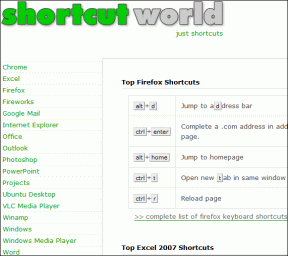Informazioni sulle notifiche di Windows 8 e su come controllarle
Varie / / November 29, 2021
Notifiche in Windows 7 era limitato a pochi pop-up UAC e app in esecuzione nella barra delle applicazioni. Ma ora in Windows 8, poiché il sistema operativo è ottimizzato per tablet e dispositivi portatili, sono diventate necessarie notifiche decenti e utili che mai.
Le notifiche sono state completamente rinnovate in Windows 8 e se stai passando da varianti precedenti di Windows, ti aspetta una sorpresa. Quindi oggi vi darò una breve introduzione a queste notifiche e vedremo anche come gestirle al meglio.
Diversi tipi di notifiche di Windows 8
Esistono due stili di notifica distinti in Windows 8. Uno è Riquadri vivi e l'altro è Notifiche di brindisi. Le notifiche di Live Tiles sono limitate alle app moderne di Windows 8 in Schermata iniziale e mostrano gli aggiornamenti come nuove e-mail e foto sui riquadri della schermata iniziale.

La notifica Toast è disponibile in Windows sia nell'interfaccia utente moderna che in modalità desktop e fornisce una notifica pop-up nell'angolo in alto a destra dello schermo. Queste notifiche provengono dalla maggior parte delle volte dalle app e vengono utilizzate per contrassegnare un evento associato a Windows che potrebbe interessare l'utente.

Le notifiche di Toast sono molto utili a volte, ma se lo sei giocare un gioco o guardare un film, possono essere fonte di disturbo e disabilitarli sarebbe una cosa intelligente da fare.
Come disattivare le notifiche in Windows 8
Quindi, ecco i modi per sbarazzarsi delle notifiche.
Metodo temporaneo
Esistono due modi per disabilitare le notifiche di Windows 8. Uno è la modalità temporanea in cui è possibile disabilitare le notifiche (silenziose) per un massimo di 8 ore. L'altra è la modalità permanente che disabilita del tutto le notifiche di brindisi.

Per disabilitare temporaneamente la notifica, raggiungi le impostazioni della barra di fascino di Windows utilizzando Windows+I e fai clic sul pulsante Notifica per selezionare il periodo di tempo per il quale desideri disattivare le notifiche.
Metodo permanente
Per disabilitare permanentemente le notifiche di toast di Windows, fare clic sulle opzioni Modifica le impostazioni del PC nelle impostazioni della barra degli accessi e vai a Sezione notifiche.

Qui avrai più opzioni per controllare le notifiche toast di Windows 8. Puoi scegliere di disabilitarlo per ogni app moderna o disabilitarlo per alcune app selezionate in base alla priorità.
Nota: Puoi anche disabilitare la notifica Live Tile in Windows 8. Abbiamo già spiegato come farlo per risparmiare larghezza di banda in Windows 8 Metered Connection. Non dimenticare di verificarlo.
Controllo del tempo di dissolvenza delle notifiche.
Per impostazione predefinita, viene visualizzata una notifica per 5 secondi, dopodiché scompare automaticamente se l'utente non si concentra su di essa. Sebbene 5 secondi siano un tempo molto decente, se desideri estenderlo a qualche secondo in più, puoi farlo usando il Centro di accesso facilitato nelle impostazioni del PC.

Cambia semplicemente il valore di Mostra notifiche per nel menu a tendina e salvare le impostazioni. Il tempo minimo è il tempo predefinito, ovvero 5 secondi, ma può essere esteso a 5 minuti se necessario.
Conclusione
Quindi questo era praticamente tutto ciò che un utente deve sapere sulle notifiche di Windows 8. Se hai dei dubbi che vorresti chiarire, non dimenticare di chiederli nella sezione commenti.